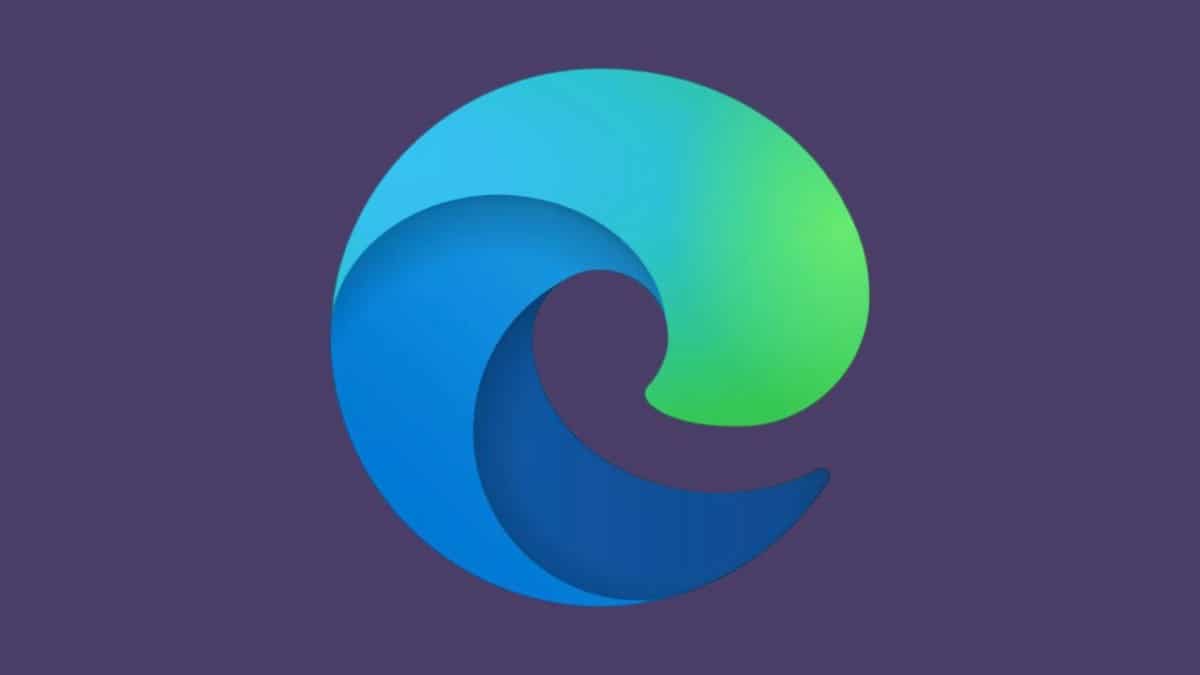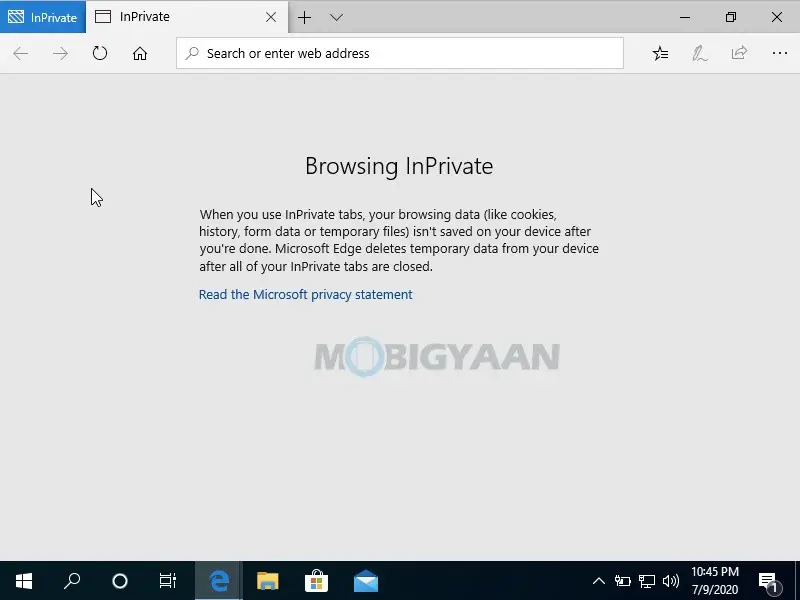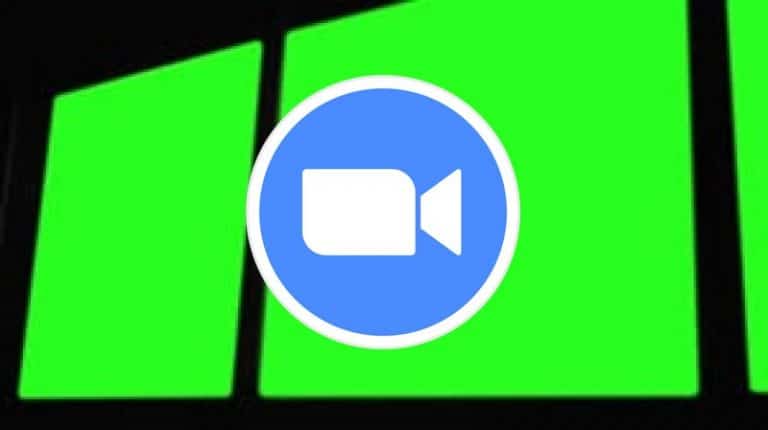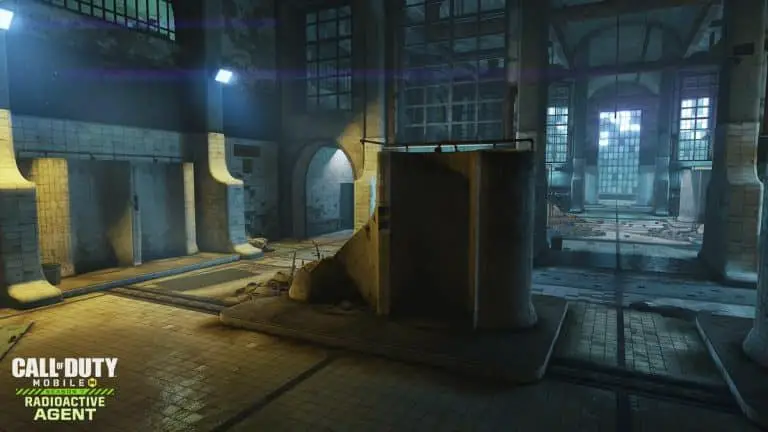Microsoft Edge her zaman InPrivate tarama modunda nasıl çalıştırılır [Windows 10]
Bugünlerde çoğu tarayıcı, yerleşik bir özel tarama modu ile birlikte gelir; biz buna gizli, özel tarama veya özel tarama diyoruz. Özel tarama, gizlilik bilincine sahip birçok çevrimiçi kullanıcı tarafından kullanılır ve onlardan biriyseniz, CTRL + Shift + N klavye kısayolunu kullanarak Windows 10 PC'nizde kullanabilirsiniz.
Windows kullanıcıları için, Google Chrome veya Mozilla Firefox gibi bir üçüncü taraf tarayıcı kullanmadıkları sürece, Microsoft Edge tüm kullanıcılar için varsayılan tarayıcıdır. Ancak Microsoft Edge kullanıyorsanız ve InPrivate modunda göz atmak istiyorsanız, Windows 10 PC'nizde Microsoft Edge'i her zaman InPrivate tarama modunda nasıl başlatacağınızı gösteren bir kılavuz burada.
InPrivate modu, aslında Microsoft Edge'in, Google Chrome'un gizli modunda gördüğünüz gibi tarayıcıda ne yaptığınızı takip etmeyen özel tarama modudur. Taramayı bitirdikten sonra tarayıcıdan çıkmanızın bir önemi yok, yine de InPrivate modunda internette herhangi bir geçmiş, tanımlama bilgisi, şifre ve diğer veri izi bırakmadan gezinebilirsiniz.
Microsoft Edge her zaman InPrivate modunda nasıl çalıştırılır
Microsoft Edge görev çubuğu kısayoluna sağ tıklayıp InPrivate'e tıklayarak InPrivate Modu'nu yine de başlatabilirsiniz. Ancak bu numara ile Microsoft Edge'i varsayılan olarak InPrivate modunda da başlatabilirsiniz. Adımları takip et.
- başlatmadan önce Microsoft Kenar Windows 10 PC'nizde, onun masaüstü kısayolu et sağ tık Yukarıda.
- seçmek Proprietes Microsoft Edge özelliklerini girmek için.
- Altında kestirme sekmesinde, dosya yolunu bulun hedef. Microsoft Edge yürütülebilir dosyasının asıl yolunun bulunduğu yer burasıdır.
- Ayriyeten -özel Hedef metin kutusundaki dosya yolunun sonunda. Yolda başka hiçbir şeyi değiştirmediğinizden emin olun, anahtar kelimeyi sonuna ekleyin ve tıklayın. tamam.
Microsoft Edge'i bir sonraki başlatışınızda, varsayılan olarak zaten InPrivate tarama modunda olacaksınız, artık InPrivate modu seçeneğini seçmenize gerek kalmayacak. InPrivate modunun yalnızca değiştirdiğiniz kısayoldan başladığını unutmayın. Görev çubuğundan veya Başlat menüsünden başlatırsanız, Microsoft Edge normal şekilde başlar.
Microsoft Edge'i InPrivate tarama modunda bu şekilde başlatabilirsiniz. Bu kılavuzu beğendiyseniz, sosyal medya düğmelerini kullanarak arkadaşlarınızla paylaşın.
Daha fazlasını bul Windows ve Mac ile ilgili öğreticiler, kılavuzlar, ipuçları ve püf noktaları. En yeni akıllı telefonlar ve teknolojilerle ilgili güncellemeler için bizi sosyal medya profillerimizden takip edin.